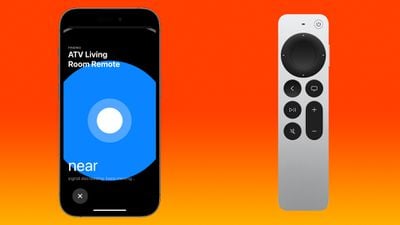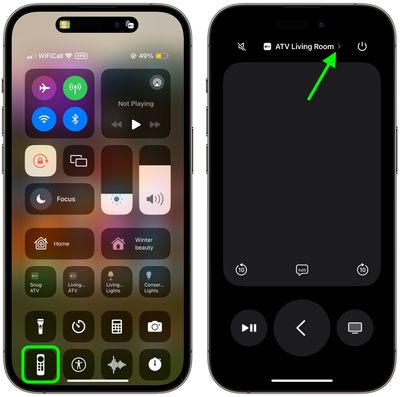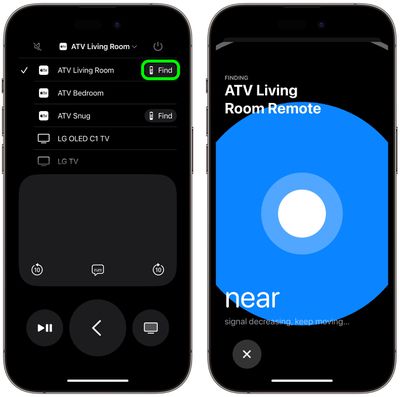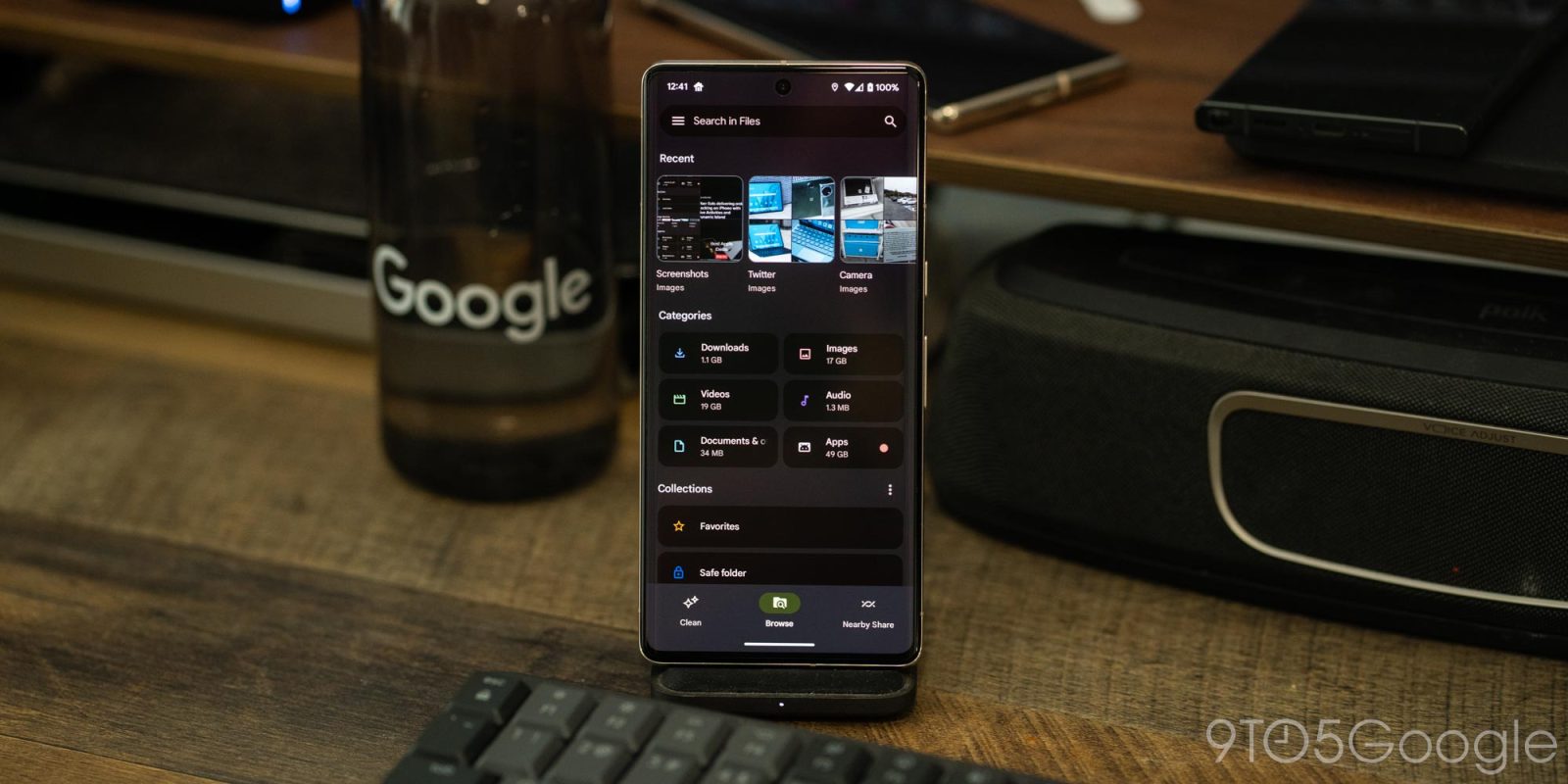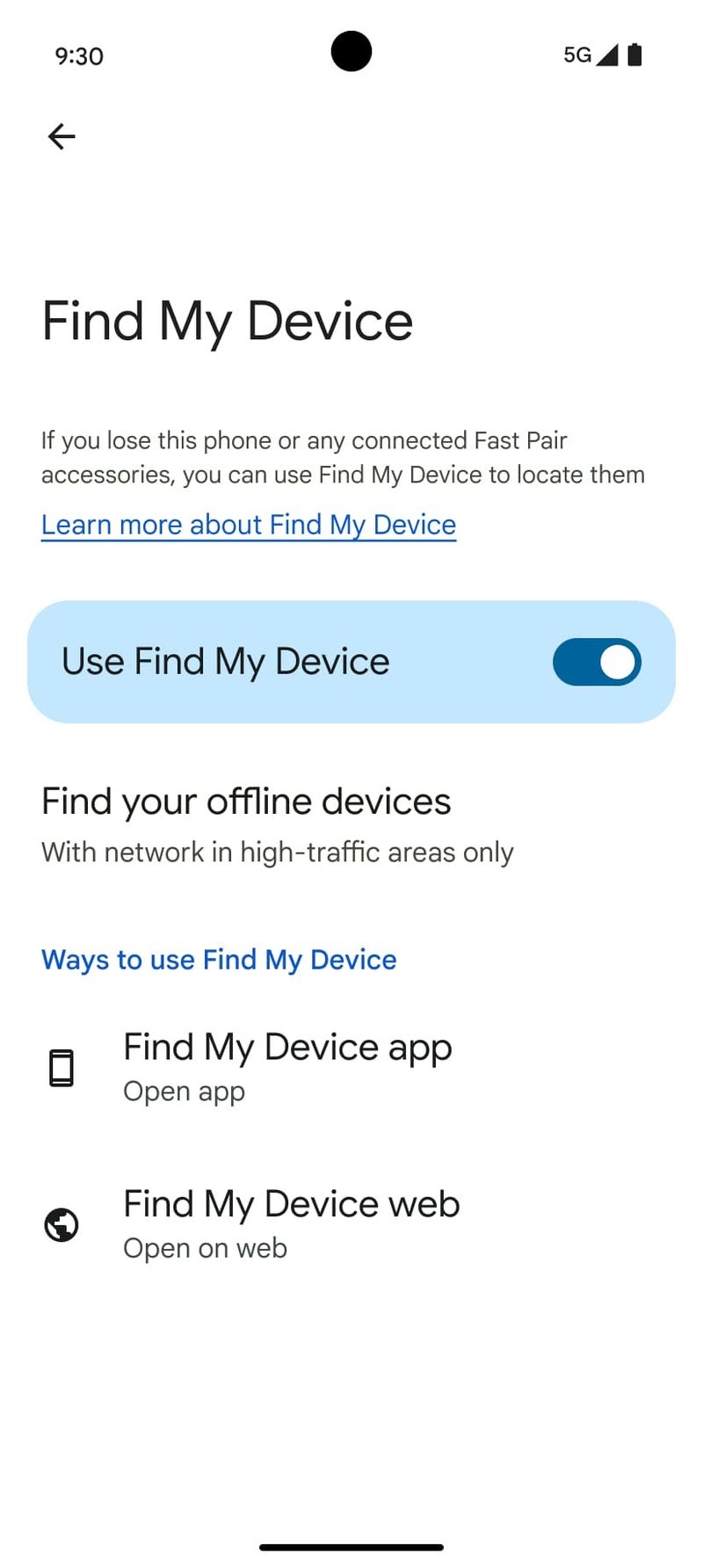En iOS 17 y tvOS 17, Apple agregó una función que permite a los usuarios de Apple TV localizar un Siri Remote extraviado con su iPhone. Sigue leyendo para saber cómo se hace.
Antes del lanzamiento del último Apple TV 4K, había rumores de que Apple integraría una función Find My en el control remoto Siri. Eso no sucedió, pero en la última actualización importante de software, Apple introdujo una nueva opción para el iPhone que hace esencialmente lo mismo.
A principios de septiembre, Apple lanzó silenciosamente un nuevo firmware para sus controles remotos Siri de segunda y tercera generación. Con el nuevo firmware, tvOS 17 e iOS 17, si se pierde el control remoto Siri, se puede usar el control remoto Apple TV disponible en el Centro de control del iPhone para localizar el control remoto perdido.
Cuando está habilitado, los usuarios verán una interfaz similar a Find My en su iPhone que los guía hacia el control remoto, con un círculo en pantalla que cambia de tamaño para dirigir el movimiento en la dirección correcta.
Tenga en cuenta que Find My para el control remoto Siri está disponible en controles remotos Siri de segunda y tercera generación, y la función está limitada a los modelos 4K de Apple TV lanzados en 2021 y 2022.
También tenga en cuenta que es necesario actualizar el firmware y que no existe una forma fija de actualizar el control remoto Siri. El Apple TV deberá estar actualizado, encendido y conectado al control remoto Siri para comenzar, pero no hay forma de forzar una nueva descarga de firmware.
Encuentra tu control remoto Siri usando tu iPhone
- Abra el Centro de control desde su iPhone deslizándose hacia abajo desde la esquina superior derecha de la pantalla (en un iPhone con un botón de Inicio, deslícese hacia arriba desde la parte inferior de la pantalla).
- Haga clic en Mando a distancia para Apple TV (Si no está allí, puede agregarlo manualmente al Centro de control).
- Toque el galón junto al nombre del Siri Remote conectado.
- Haga clic en Encontrar El botón al lado del Siri Remote fuera de lugar.
- Utilice la interfaz en pantalla similar a Find My para localizar su control remoto. El círculo aumenta de tamaño para dirigir el movimiento en la dirección correcta. Cuando su iPhone está directamente al lado del control remoto, la pantalla muestra una esfera blanca sólida.
- Haga clic en X Botón para cerrar la interfaz del sitio web.
Según nuestra experiencia, la precisión de proximidad de esta función es equivalente a localizar un AirTag usando Find My, por lo que es realmente útil para localizar su control remoto Siri incluso si está escondido entre los cojines del sofá.

«Organizador. Escritor. Nerd malvado del café. Evangelista general de la comida. Fanático de la cerveza de toda la vida.